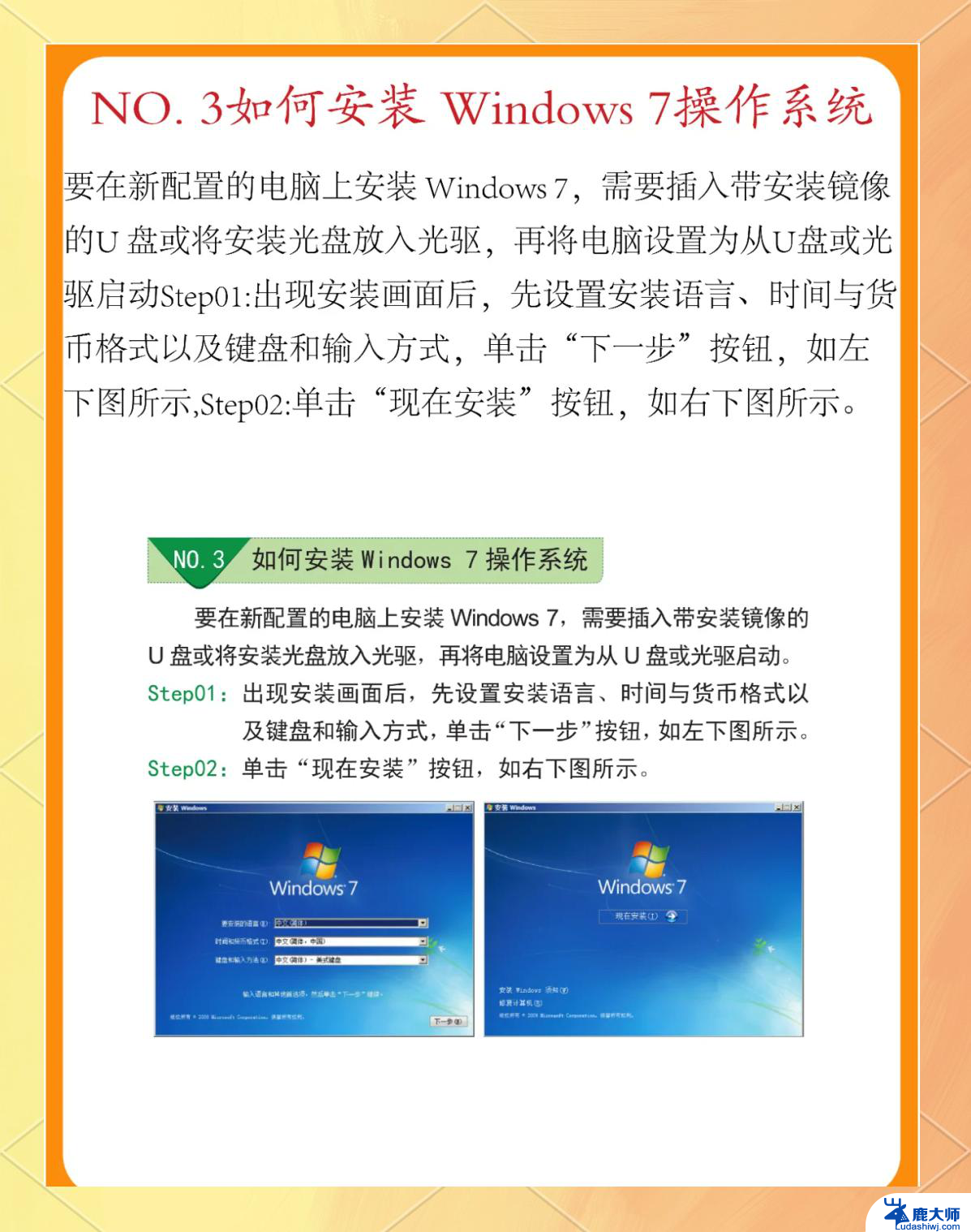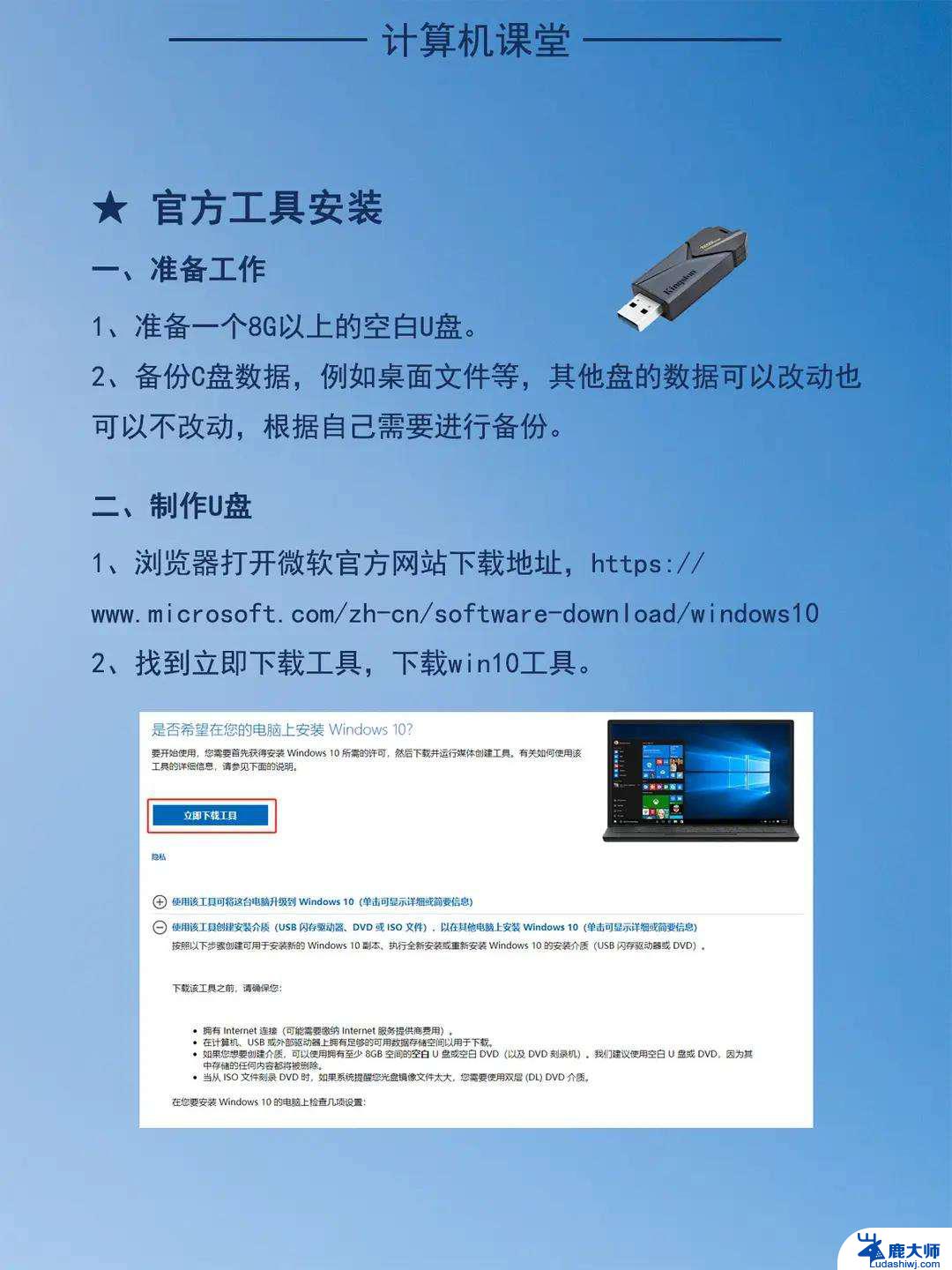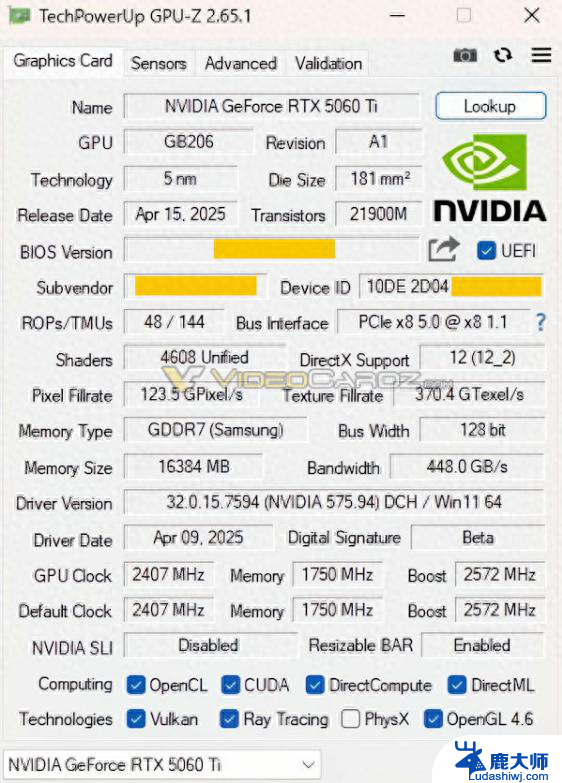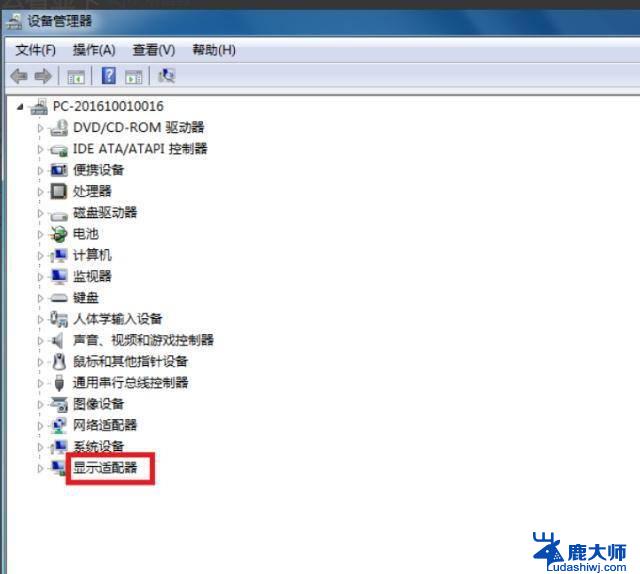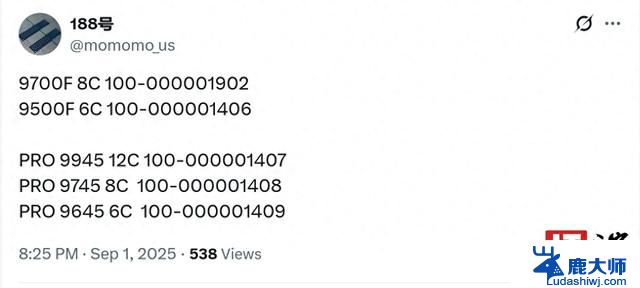如何正确安装显卡:详细步骤与注意事项解析,让你轻松完成显卡安装

显卡怎么安装 (How to Install a Graphics Card)
在现代计算机中,显卡是一个至关重要的组件。它不仅影响游戏性能,还影响视频编辑、3D渲染等任务的效率。本文将详细介绍显卡的安装步骤,帮助你顺利完成这一过程。
准备工作 (Preparation)在安装显卡之前,确保你做好了充分的准备。以下是一些必要的步骤:
选择合适的显卡
确保你选择的显卡与你的主板兼容。检查主板的插槽类型(如PCIe x16)以及显卡的尺寸是否适合你的机箱。
准备工具
通常只需要一把十字螺丝刀,可能还需要一些防静电设备,如防静电手环。
备份数据
在进行任何硬件更改之前,备份你的重要数据,以防万一。
拆开机箱 (Open the Case)首先,你需要打开计算机机箱。请按照以下步骤进行:
关闭电源
在开始之前,确保计算机已完全关闭,并拔掉电源线。
拆卸机箱侧板
使用螺丝刀拆下机箱侧板的螺丝,通常是位于机箱后方。小心地将侧板取下,放在一旁。
检查内部空间
确保机箱内部有足够的空间来安装显卡,并检查其他组件是否妨碍安装。
移除旧显卡 (Remove the Old Graphics Card)
如果你的计算机中已经安装了旧显卡,接下来需要将其移除:
找到显卡
显卡通常位于主板的PCIe插槽中,可能会有其他组件阻挡视线。
断开电源连接
如果显卡上有额外的电源连接线,请小心地将其拔掉。
拆卸显卡固定螺丝
使用螺丝刀拆下固定显卡的螺丝。
拔出显卡
轻轻按下插槽两侧的卡扣,同时向上拔出显卡。注意不要用力过猛,以免损坏插槽。
安装新显卡 (Install the New Graphics Card)
现在你可以开始安装新的显卡了。请按照以下步骤进行:
对齐显卡
将新显卡对准主板上的PCIe插槽,确保插槽和显卡的金属触点完全对齐。
插入显卡
轻轻但坚定地将显卡插入插槽,直到听到“咔哒”声,表示显卡已经完全插入。
固定显卡
使用螺丝刀将显卡固定在机箱上,确保显卡稳固不动。
连接电源
如果显卡需要额外的电源,请将电源线连接到显卡上,确保连接牢固。
关闭机箱 (Close the Case)完成显卡安装后,接下来是关闭机箱的步骤:
检查连接
在关闭机箱之前,检查所有连接是否牢固,确保没有松动的电缆。
安装侧板
将机箱侧板放回原位,并使用螺丝刀固定好。
连接电源线
将电源线重新连接到计算机,确保所有的外设也连接好。
启动计算机 (Power On the Computer)现在你可以启动计算机,检查显卡是否正常工作:
打开电源
按下电源按钮,启动计算机。
进入BIOS
在启动时,按下相应的键(通常是F2、DEL或ESC)进入BIOS设置,检查系统是否识别到新显卡。
进入操作系统
如果BIOS识别到显卡,继续启动操作系统。
安装驱动程序 (Install Drivers)显卡驱动程序是确保显卡正常工作的关键。请按照以下步骤安装驱动程序:
下载驱动程序
访问显卡制造商的官方网站,下载最新的驱动程序。
运行安装程序
双击下载的驱动程序文件,按照提示进行安装。
重启计算机
安装完成后,重启计算机以使更改生效。
测试显卡性能 (Test the Graphics Card Performance)
安装和驱动程序配置完成后,测试显卡的性能是非常重要的:
运行基准测试软件
使用基准测试工具(如3DMark、FurMark等)来评估显卡性能。
监控温度和帧率
在运行游戏或应用程序时,使用监控软件(如MSI Afterburner)查看显卡的温度和帧率,确保其在正常范围内。
检查游戏性能
运行你常玩的游戏,观察游戏的画面质量和流畅度,确保显卡正常工作。
常见问题解决 (Troubleshooting Common Issues)
在安装显卡后,可能会遇到一些常见问题。以下是一些解决方案:
计算机无法启动
如果计算机无法启动,检查显卡是否正确插入,电源连接是否牢固。
显卡驱动程序无法安装
确保下载的驱动程序与显卡型号和操作系统版本匹配。
游戏性能不佳
检查显卡的温度,确保没有过热。如果温度过高,考虑清理散热器或更换散热方案。
结论 (Conclusion)安装显卡并不是一项复杂的任务,只要按照上述步骤进行,就能顺利完成。通过正确的安装和配置,你可以显著提升计算机的图形性能,享受更流畅的游戏和更高效的工作体验。希望本文对你有所帮助,祝你在显卡安装过程中顺利!
.内容摘自:https://m.xmcye.com/news/178122.html